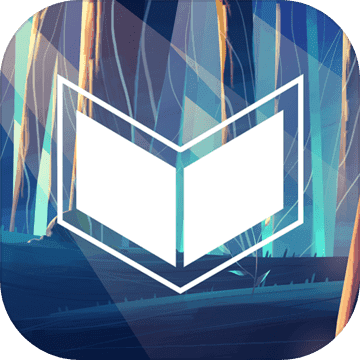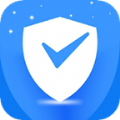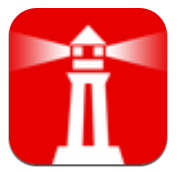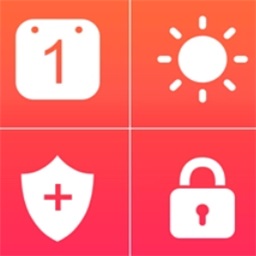Snipaste怎么带标注截图保存
2025-05-15
来源:bjmtth
编辑:佚名
snipaste是一款功能强大的截图软件,它能帮助我们轻松实现带标注的截图保存,以下是具体的操作方法。
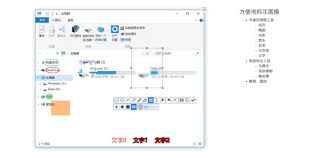
打开snipaste软件后,按下快捷键f1(也可在软件界面中点击截图按钮),即可开始截图。此时鼠标指针会变成十字形状,你可以通过拖动鼠标来选择需要截图的区域。
截图完成后,会弹出一个标注界面。在这里,你可以对截图进行各种标注操作。比如,使用文本工具添加文字说明,点击“t”图标,然后在截图上点击即可输入文字,还能调整文字的字体、颜色、大小等;若要标记重点内容,可选择画笔工具,有多种颜色和线条样式供你选择,轻松突出关键部分;形状工具能绘制矩形、圆形、箭头等图形,用于指示、圈选等;添加序号或标记点则可使用序号工具。
标注完成后,若想保存截图,点击界面上方的“文件”选项,选择“另存为”。在弹出的保存窗口中,选择合适的保存路径、文件名,并选择图片格式,如常见的png、jpeg等,然后点击“保存”即可。
另外,snipaste还支持将截图直接复制到剪贴板,方便你粘贴到其他地方使用。如果之后还需要对截图进行编辑,可在软件的历史记录中找到该截图,再次进入标注界面进行修改。

通过以上简单的步骤,就能利用snipaste实现带标注截图的保存,无论是记录学习资料、工作文档中的重要信息,还是与他人分享时进行重点标注,它都能满足你的需求,让截图变得更加实用和有价值。快来试试吧,让你的截图标注工作变得轻松又高效。
相关下载
小编推荐
更多++